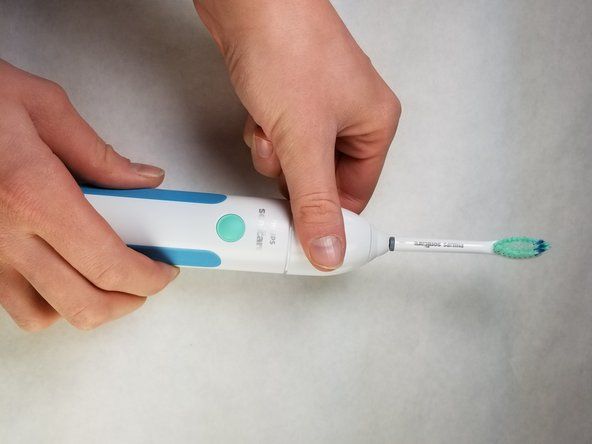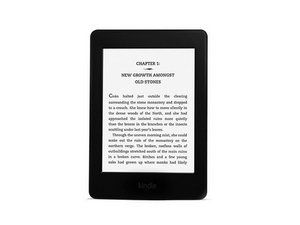Wiki contribuido por estudiantes
Un increíble equipo de estudiantes de nuestro programa educativo creó este wiki.
El controlador no se enciende
El controlador no se enciende cuando está completamente cargado.
El controlador se desconectó durante una actualización de firmware
Si su controlador se desconectó durante una actualización de firmware, no funcionará hasta que se recupere el firmware. Para hacer esto, el controlador deberá actualizarse desde cero. Nota: En esta condición, la conexión inalámbrica del controlador no funciona. Esto debe hacerse a través de USB.
Propina: Si tiene problemas para encender el controlador, se sabe que quitar las baterías durante 15 minutos antes de la recuperación ayuda en situaciones en las que esto ocurre.
Conecte su controlador a una consola Xbox One o una PC. En este punto, su método variará. También debe tenerse en cuenta que se requiere un controlador funcional para usar una consola para la recuperación del firmware del controlador.
Para recuperar el controlador en una consola, siga estos pasos:
- Paso 1: en la consola, navega hasta Dispositivos y accesorios .
- Paso 2: Encuentra el controlador Elite. Debería decir Actualización requerida si es el controlador correcto.
- Paso 3: vuelva a ejecutar la actualización del firmware.
La recuperación de PC requiere Windows 10 como requisito previo. Las versiones más nuevas de Windows 10 ya no requieren una cuenta de Microsoft para descargar los programas requeridos, pero las versiones más antiguas por lo general sí. Los usuarios de versiones anteriores de Windows 10 deberán convertir una cuenta o crear una nueva solo para esta tarea. Una vez que haya confirmado que tiene un sistema Windows 10, puede comenzar el proceso de recuperación del controlador.
- Paso 1: instale el Accesorios Xbox solicitud.
- Paso 2: una vez Accesorios Xbox está instalado, conecte el controlador. Debería encenderse y decir Actualización requerida si su controlador es visible para la PC y los Accesorios de Xbox.
- Paso 3: haga clic en Actualización requerida y permita que se reinstale el firmware.
Si siguió estos pasos correctamente, su controlador debería volver a funcionar.
El controlador no funciona en la computadora
Cuando el controlador está conectado a la computadora mediante un cable USB, el controlador no funciona.
Los controladores del controlador no están instalados
En Windows 7 y 8.x, se sabe que el controlador Xbox One falla en la instalación automática del controlador. Este problema está bien documentado y se debe a la falta de controladores incluidos en estos sistemas operativos. Tampoco ayuda con los problemas de detección de controladores de Windows Update. El controlador estándar ofrece dos opciones de controlador:
juegos de lectura xbox 360 como dvd
Nota: La corrección del problema instalando manualmente el controlador requiere permisos de administrador. Los usuarios con cuentas estándar y limitadas necesitarán la contraseña de administrador para solucionar el problema de esta manera.
Arreglo manual
- Paso 1: conecte el controlador. Si la instalación automática del controlador falla, continúe con el siguiente paso.
- Paso 2: Abra el Administrador de dispositivos y busque el controlador. Normalmente se encuentra debajo Periféricos Xbox (heredados) en sistemas Windows 7 y 8.x.
- Paso 3: seleccione el Conductor pestaña.
- Paso 4: haga clic en Actualizar controlador .
- Paso 5: intente usar Busque automáticamente el software del controlador actualizado . Si esto no funciona, vaya al paso 6.
- Paso 6: si esto no funcionó, descargue el controlador de Microsoft . Ponlo en un lugar donde puedas encontrarlo fácilmente en tu computadora. Una vez descargado, seleccione Buscar en mi computadora el software del controlador y seleccione manualmente el controlador.
Si hizo esto correctamente, su controlador ahora debería funcionar.
Instalación automática
La forma más fácil para que los usuarios sin experiencia solucionen este problema es utilizar el paquete .exe que copia los archivos necesarios en su PC que se lanzó en 2012. Este controlador es más antiguo, pero está incluido en un paquete que es fácil de entender. Microsoft ya no aloja este controlador, ya que ahora carga el controlador a través de Windows Update.
Nota: Este controlador es más antiguo. Es posible que algunos juegos no funcionen correctamente hasta que se actualicen en el Administrador de dispositivos.
El controlador se puede encontrar aquí: .Exe de 64 bits (TechSpot)
El controlador no se conecta a la consola
Quiero navegar por mi Xbox One, pero mi controlador se niega a conectarse o no permanecerá conectado por mucho tiempo.
Baterías bajas
Es posible que sus baterías estén bajas. Si las baterías están bajas, la intensidad de la señal inalámbrica del controlador puede ser débil y, por lo tanto, no se conectará a la consola. Querrá reemplazar las baterías o cargar el controlador.
Partes: Baterías AA para Xbox One , Cable de carga del controlador Xbox One
Herramientas necesarias: ninguna
Otro dispositivo inalámbrico está interfiriendo
Una señal en conflicto puede ser responsable de problemas de conectividad. Considere apagar los dispositivos inalámbricos cercanos y volver a conectar el controlador.
Hay demasiados controladores conectados
Asegúrese de no tener más de ocho controladores conectados. Ese es el límite para la consola Xbox One.
la pantalla táctil del iphone 6 plus no funciona
Inactividad del controlador
Si deja su controlador durante más de quince minutos y luego vuelve a un controlador que no responde, es posible que deba volver a encender el controlador.
El controlador está fuera de rango
La señal de su controlador Xbox One tiene un alcance de 30 pies (9,1 metros). Asegúrese de estar dentro de este rango.
El controlador no está sincronizado
Si sincroniza su controlador con otro dispositivo, deberá volver a sincronizarlo con su consola. Para hacer esto, encienda la Xbox One y mantenga presionada la botón de sincronización en su controlador. Simultáneamente, mantenga pulsado el botón de sincronización en su consola hasta que la luz de su controlador comience a parpadear a un ritmo rápido. Una vez que esto suceda, suelte ambos botones de sincronización. Su controlador ahora debería estar conectado después de unos cinco a diez segundos.
Conexión de prevención de micrófono
Algunas personas han informado que el controlador no se conecta con el micrófono del auricular enchufado. Desenchufe el micrófono y vuelva a conectarlo. Sincronice si es necesario. Vuelva a enchufar el micrófono después de establecer una conexión.
Si está utilizando un controlador Modelo 1697, su conector de auriculares interno puede estar dañado. Intente desconectar el micrófono y vuelva a intentarlo. Si continúa teniendo problemas, pruebe con otro par de auriculares que se sepa que funcionan.
Partes: Toma de auriculares Xbox One , Adaptador de auriculares Xbox One
Herramientas necesarias: T6 Torx , TR8 Torx , Spudger , pinzas (recomendado)
No se requieren herramientas si usa el adaptador de auriculares Xbox One para solucionar el problema.
El controlador no se enciende
No importa cuántas veces intente conectar o sincronizar mi controlador, no se enciende.
Baterías bajas
Es posible que sus baterías estén bajas. Si las baterías están bajas, la intensidad de la señal inalámbrica del controlador puede ser débil y, por lo tanto, no se conectará a la consola. Vas a querer cargar tus baterías. Si las baterías no se cargan o se agotan demasiado rápido, reemplácelas.
Partes: Baterías AA para Xbox One , Cable de carga del controlador Xbox One
Herramientas necesarias: ninguna
Paquete de batería baja
Es posible que su paquete de baterías esté completamente agotado. Conecte el controlador a la consola con un cable USB. Para verificar qué tan cargada está la batería, presione el botón Xbox para ir a la pantalla de inicio donde se mostrará la carga en la esquina inferior derecha.
Si el paquete no se carga o se agota demasiado rápido, puede obtener paquetes de baterías de repuesto.
Parte: Paquete de batería para Xbox One
Herramientas necesarias: ninguna
cómo reemplazar la bobina en humo
Cable de carga defectuoso
Su cable de carga puede estar defectuoso y no cargará su controlador en absoluto. Si este es el caso, deberá comprar un cable nuevo.
Parte: Cable de carga del controlador Xbox One
Herramientas necesarias: ninguna
2002 dodge caravan filtro de combustible ubicación
Botones adhesivos
Uno o más de los botones de mi controlador tardan más de lo habitual en volver a aparecer.
Acumulación de suciedad
Podría haber una pequeña acumulación de suciedad o residuos de bebidas azucaradas dentro de su controlador. Vas a querer ver nuestro Reemplazo de botones Guía para que puedas llegar a tus botones para limpiarlos, o reemplazar las tapas o la junta.
Partes: Junta de botón , Cubiertas de botones , almohadillas de limpieza con alcohol
Herramientas necesarias: T6 Torx , TR8 Torx , Spudger , pinzas (recomendado)
Reemplazar los propios interruptores requiere reemplazar la placa principal .
Parte: Placa base del controlador Xbox One (1537)
Herramientas: T6 Torx , TR8 Torx , Spudger , estación de soldadura pinzas (recomendado)
Joystick defectuoso
No puedo navegar correctamente en mi Xbox One.
Acumulación de residuos
Es posible que su joystick se atasque o no gire correctamente. Revisar la Reemplazo de la palanca de pulgar Guíe para que pueda llegar a las varillas y limpiarlas o reemplace las cubiertas de las varillas.
Parte: Cubierta de la palanca de pulgar
Herramientas necesarias: TR8 Torx , Spudger
cómo sacar la batería del droid turbo 2
Si esto no soluciona el problema, el mecanismo del joystick puede estar defectuoso, lo que significa que debe reemplazar la placa secundaria . Sin embargo, si se siente cómodo soldando el Palos analógicos se puede reemplazar sin un nuevo marco medio.
Parte: Controlador Xbox One (1537) Tablero de control y ensamblaje de marco medio , Controlador Xbox One (1697) Ensamblaje de marco medio y tablero de control
Herramientas: T6 Torx , TR8 Torx , Spudger , estación de soldadura pinzas (recomendado)
Palillos de pulgar rotos
Es posible que hayas estado jugando demasiado fuerte y que uno o ambos pulgares estén doblados o rotos. Mira nuestro Reemplazo de la palanca de pulgar Guía para ver cómo puedes volver a tus hábitos de juego incondicionales en poco tiempo.
Parte: Cubierta de la palanca de pulgar
Herramientas necesarias: TR8 Torx , Spudger
Si limpiar o reemplazar las cubiertas de la palanca de mando no soluciona el problema, el mecanismo de la palanca de mando puede estar defectuoso, lo que significa que debe Reemplace la tarjeta principal . Sin embargo, si se siente cómodo soldando, puede reemplazar el Palos analógicos sin una placa principal nueva.
El controlador no vibra
Cuando estoy jugando, mi controlador se niega a vibrar.
Configuración de vibración no habilitada
Asegúrate de que tu configuración de vibraciones esté habilitada. Esto se puede hacer en la configuración del juego que está jugando.
Baterías bajas
Si sus baterías están bajas, es posible que el controlador no vibre en un esfuerzo por salvar la vida de la batería. Reemplace las baterías o cargue su controlador.
Partes: Baterías AA para Xbox One , Cable de carga del controlador Xbox One
Herramientas necesarias: ninguna
Es posible que el juego no admita la vibración
Intente usar otro controlador en el juego que está jugando. Si el controlador aún no vibra, lo más probable es que el juego no admita esta opción.
El motor de vibración está defectuoso
Si ha intentado todo lo anterior y su controlador aún se niega a vibrar, es posible que haya algún problema con el motor de vibración. Prepárese para agarrar un destornillador, lo necesitará para el Reemplazo del motor del gatillo retumbante Guía. Esta guía requiere soldadura.
Parte: Motor de vibración del disparador del controlador Xbox One
Herramientas necesarias: T6 Torx , TR8 Torx , Spudger , estación de soldadura pinzas (recomendado)